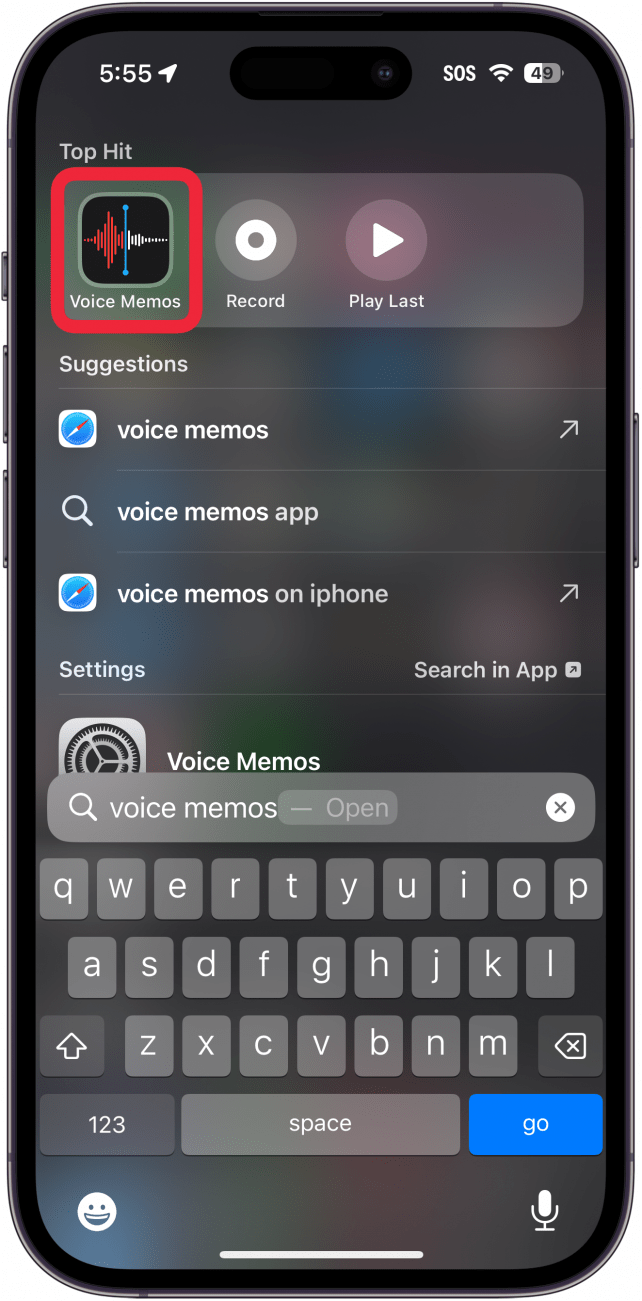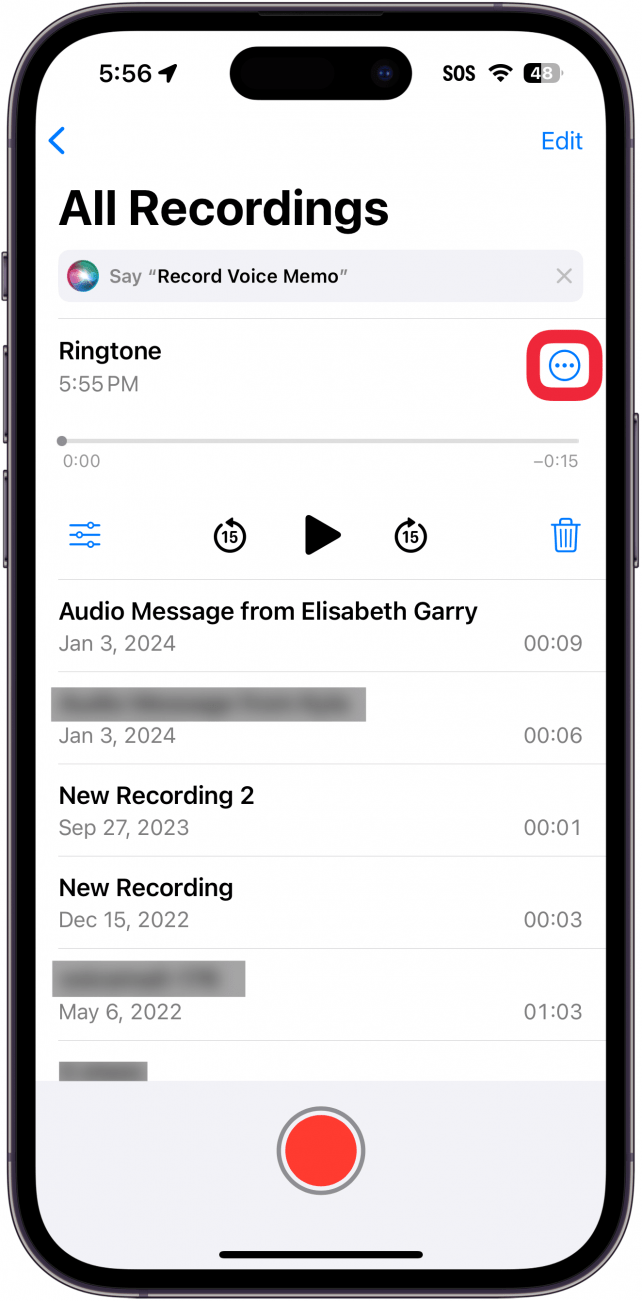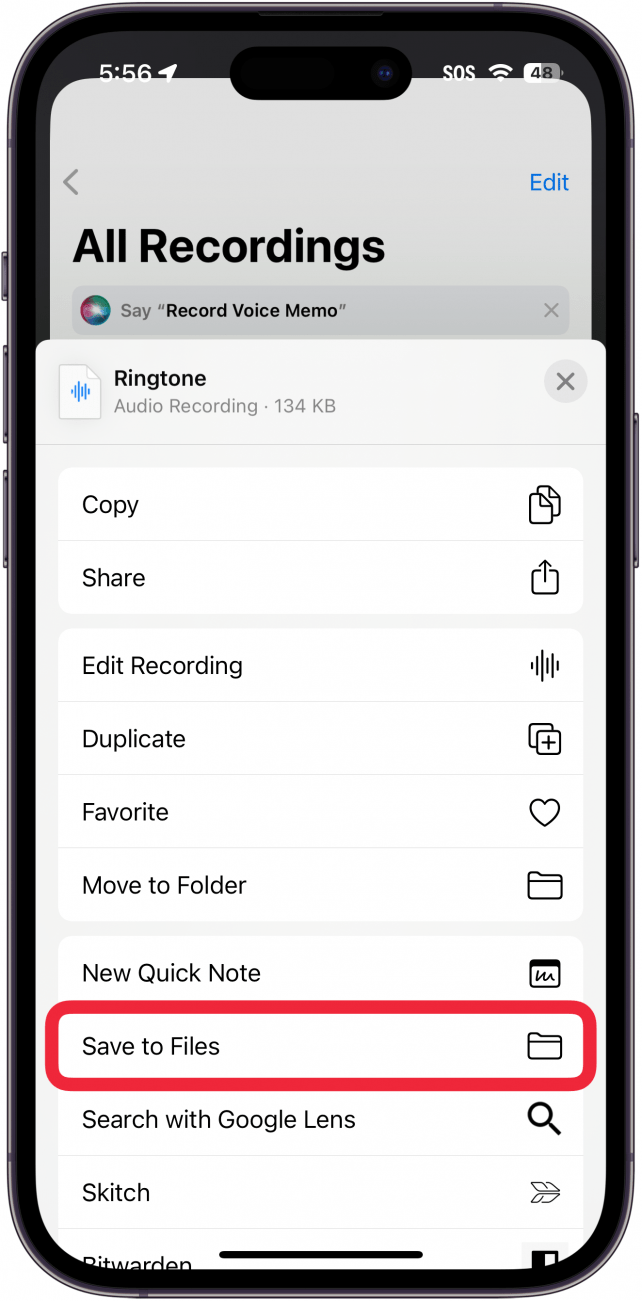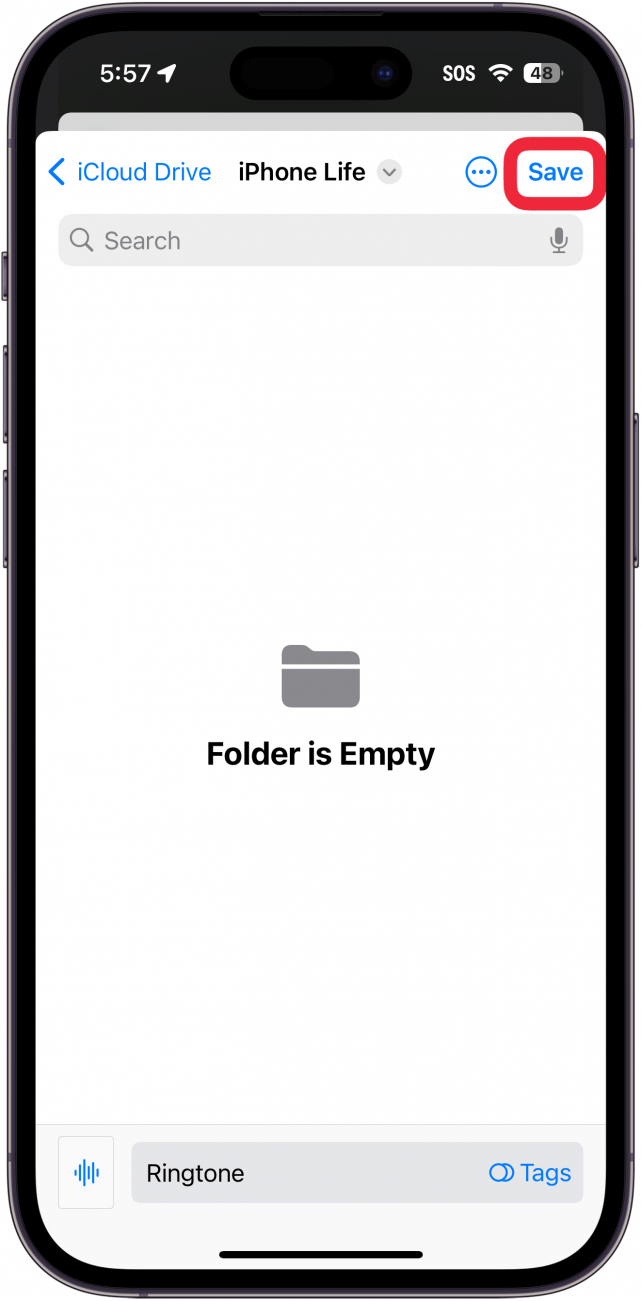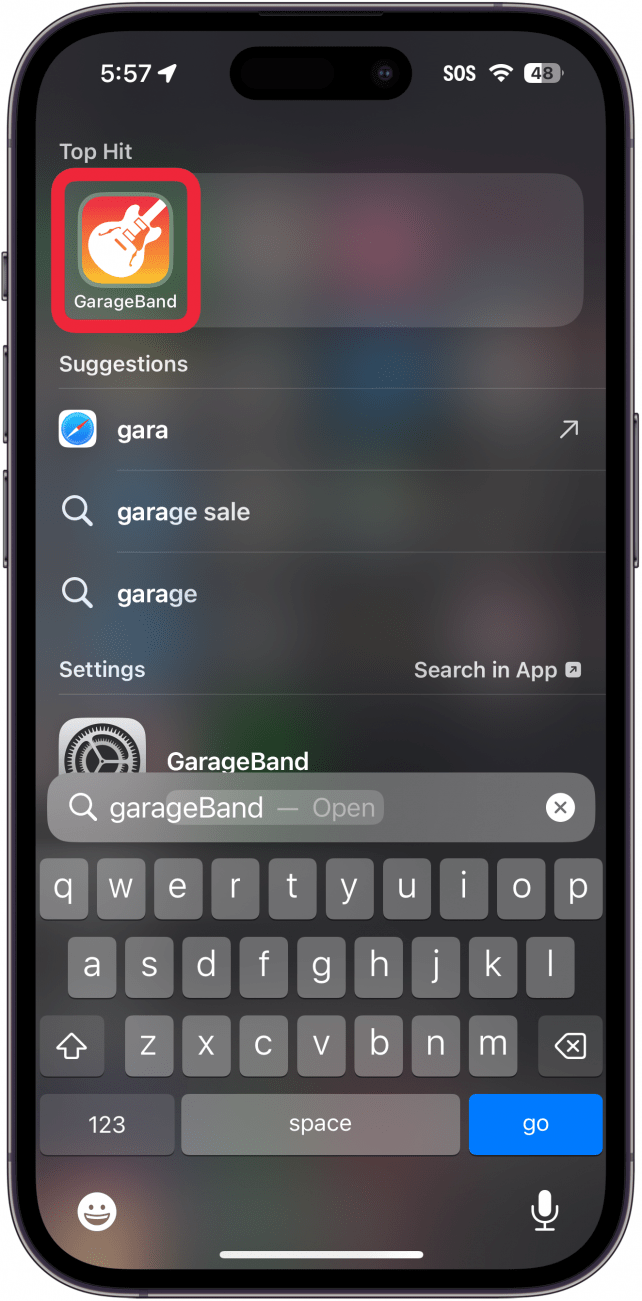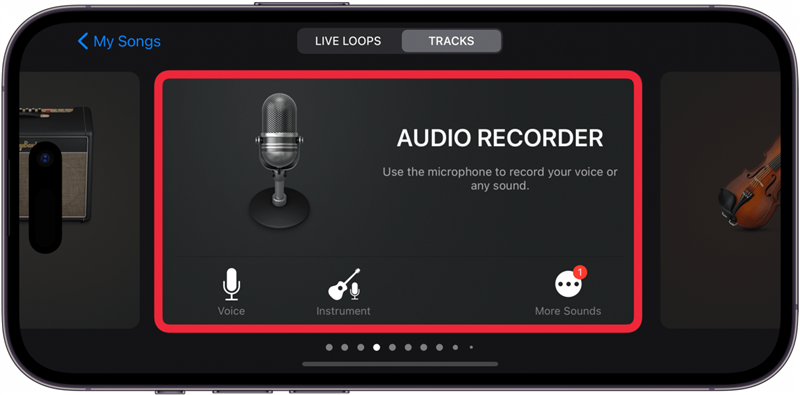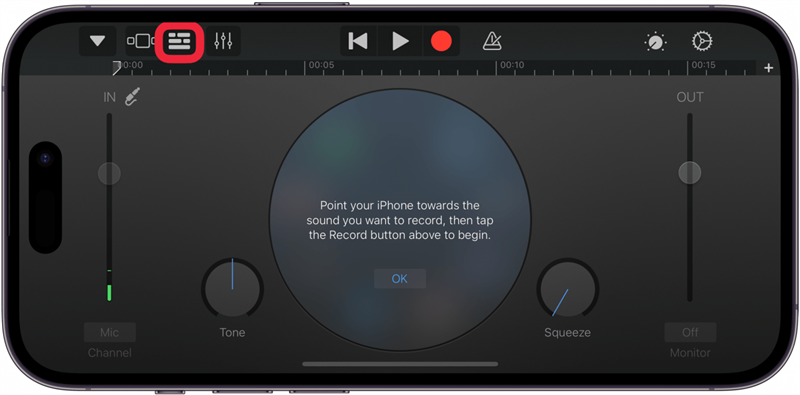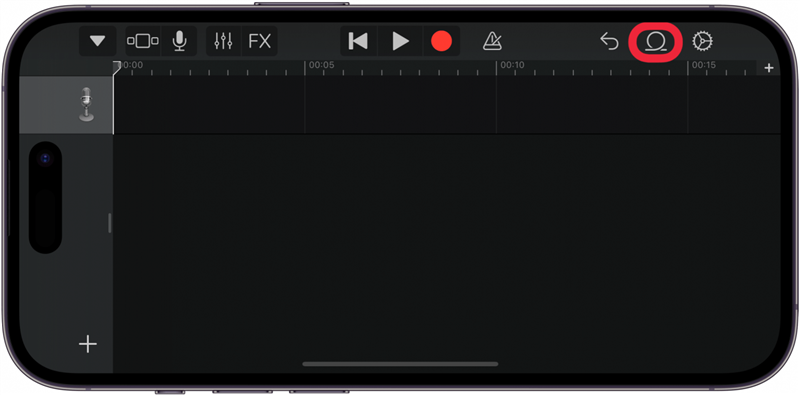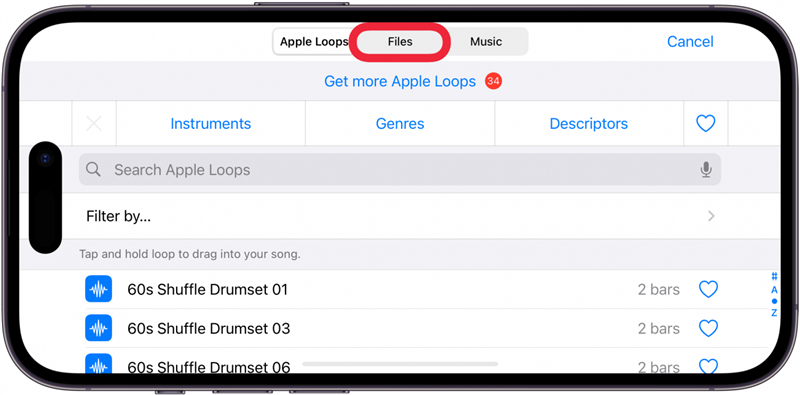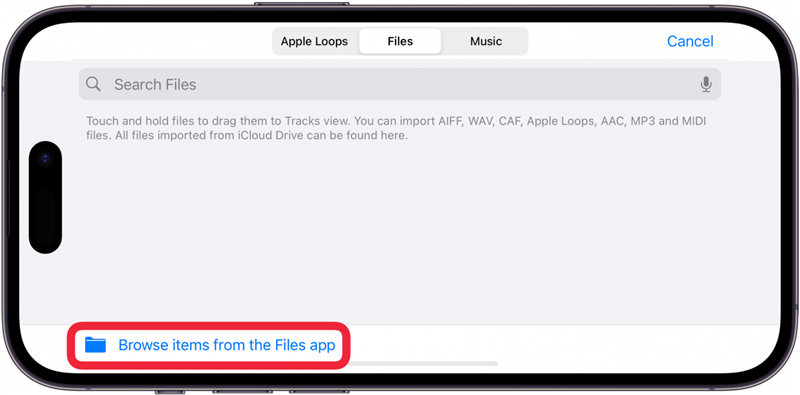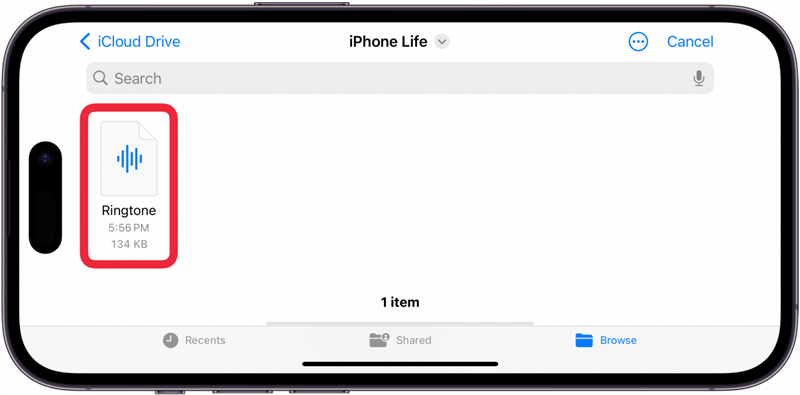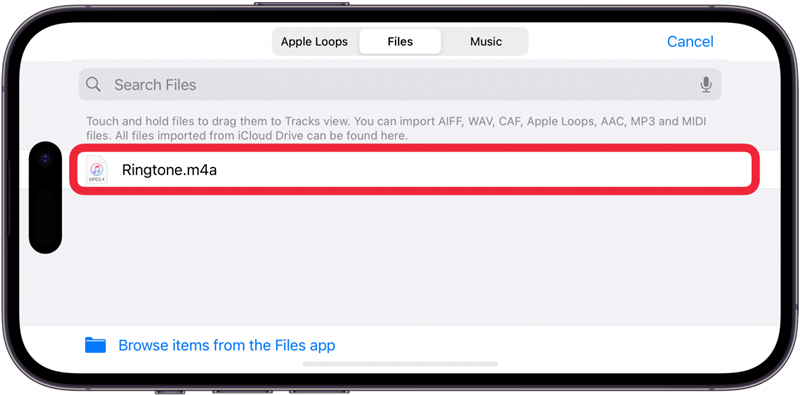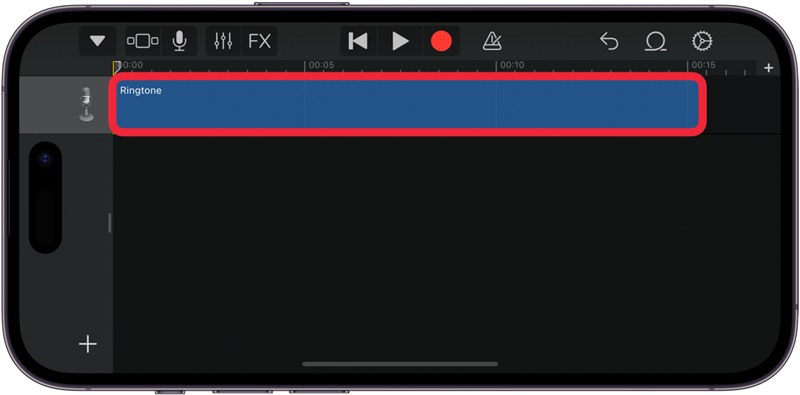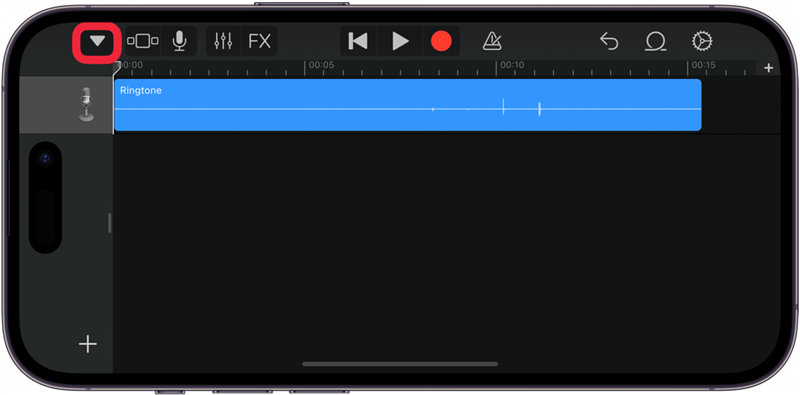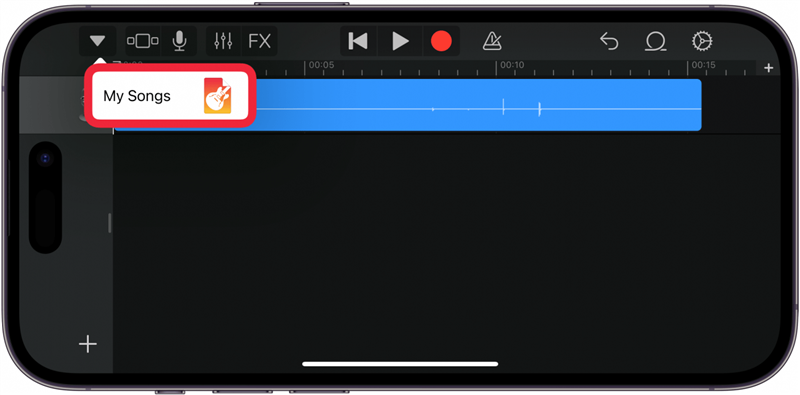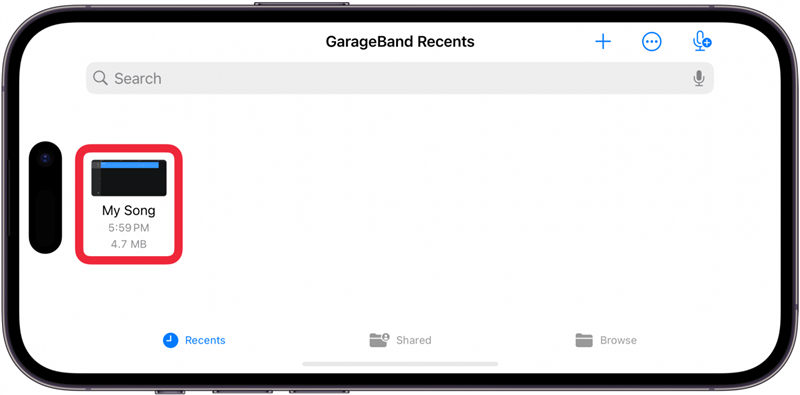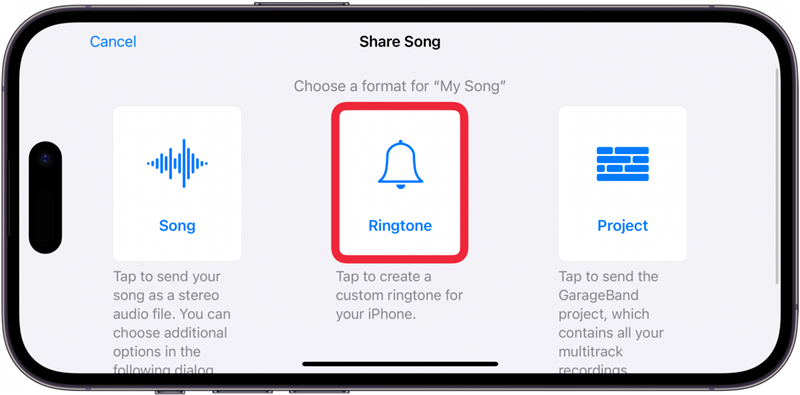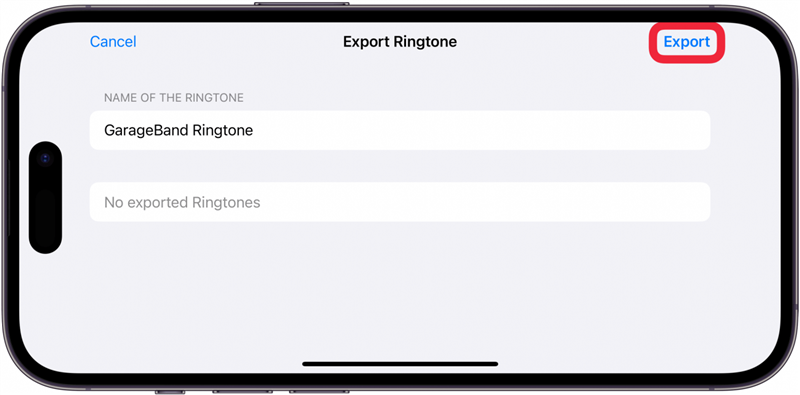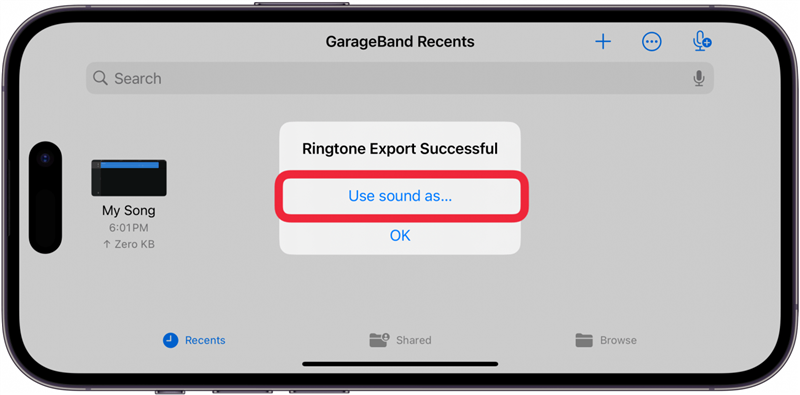Gelen mesajlar ve aramalar için kendi özel zil seslerinizi oluşturabileceğinizi biliyor muydunuz? Sadece bir sesli not kaydedin ve bilgisayar kullanmadan benzersiz bir zil sesi oluşturmak için GarageBand’i kullanın. Sadece birkaç basit adımda iPhone’unuzda bir sesli notu nasıl zil sesi yapacağınızı göstereceğiz.
Şuraya Geçin:
- Sesli Not Nasıl Zil Sesi Yapılır
- FAQ
Sesli Notu Zil Sesine Dönüştürme
Sesli Notlar uygulamasını kullanarak iPhone’unuz için bir zil sesi oluşturmaya başlamak için, önce zil sesi olarak kullanmak istediğiniz [bir sesli not oluşturmanız] (https://www.iphonelife.com/content/how-to-record-edit-share-recordings-using-voice-memos) ve ardından sesli notu Dosyalar uygulamanıza kaydetmeniz gerekir.
Dosyalar Uygulamasına Sesli Not Kaydetme
Özel bir zil sesi oluşturmak üzere kullanmak için sesli notun Dosyalarınızda kayıtlı olması gerekir. Sesinizi kullanarak veya bir enstrüman çalarak benzersiz bir kayıt yapmak istemiyorsanız, sesli notu başka bir aygıtta çalınan bir sesi kaydetmek için kullanabileceğinizi unutmayın. iPhone’unuzda bir ses dosyasını nasıl zil sesi yapacağınız aşağıda açıklanmıştır.
 iPhone’unuzun gizli özelliklerini keşfedinGünde sadece bir dakika içinde iPhone’unuzda ustalaşabilmeniz için günlük bir ipucu (ekran görüntüleri ve net talimatlarla) alın.
iPhone’unuzun gizli özelliklerini keşfedinGünde sadece bir dakika içinde iPhone’unuzda ustalaşabilmeniz için günlük bir ipucu (ekran görüntüleri ve net talimatlarla) alın.
- Sesli Notlar uygulamasını** açın.

- Kullanmak istediğiniz sesli notun yanındaki üç noktaya dokunun.

- Dosyalara Kaydet** öğesine dokunun.

- Kaydet** öğesine dokunun.

Bir zil sesi en fazla 40 saniye uzunluğunda olabilir. Sesli notunuz daha uzunsa, yeniden kaydetmeniz gerekmez. GarageBand’de kırpabilirsiniz. iPhone’unuz hakkında daha fazla gizli sır öğrenmek için ücretsizGünün İpucu bülteni.
Başa dön
Sesli Nottan Zil Sesi Nasıl Oluşturulur
Sesli notu Dosyalar uygulamasına kaydettikten sonra, iPhone’unuzda henüz yüklü değilse GarageBand’i [indirmeniz] (https://apps.apple.com/us/app/garageband/id408709785) gerekecektir. Bu Apple’ın müzik prodüksiyon uygulamasıdır ve şarkılar ve zil sesleri oluşturmak için kullanılabilir. GarageBand’i kullanarak bir sesli notu nasıl zil sesine dönüştüreceğinizi aşağıda bulabilirsiniz:
- GarageBand uygulamasını**](https://apps.apple.com/us/app/garageband/id408709785) açın. GarageBand’i kullanırken telefonunuzu yatay moda getirmeniz gerekecektir.

- Parçalar sekmesi altında Ses Kaydedici öğesini seçin veya herhangi bir enstrüman seçin. Seçtiğiniz enstrüman önemli değildir.

- Parça Görünümü** düğmesine dokunun.

- Sağ üst köşede bulunan loop simgesine dokunun.

- Dosyalar** öğesine dokunun.

- Dosyalar uygulamasından Öğelere gözat öğesini seçin.

- Gelen mesajlar ve aramalar için kendi özel zil seslerinizi oluşturabileceğinizi biliyor muydunuz? Sadece bir sesli not kaydedin ve bilgisayar kullanmadan benzersiz bir zil sesi oluşturmak için GarageBand’i kullanın. Sadece birkaç basit adımda iPhone’unuzda bir sesli notu nasıl zil sesi yapacağınızı göstereceğiz.

- Şuraya Geçin:

- Sesli Not Nasıl Zil Sesi Yapılır

- FAQ

- Sesli Notu Zil Sesine Dönüştürme

- Sesli Notlar uygulamasını kullanarak iPhone’unuz için bir zil sesi oluşturmaya başlamak için, önce zil sesi olarak kullanmak istediğiniz [bir sesli not oluşturmanız] (https://www.iphonelife.com/content/how-to-record-edit-share-recordings-using-voice-memos) ve ardından sesli notu Dosyalar uygulamanıza kaydetmeniz gerekir.

- Dosyalar Uygulamasına Sesli Not Kaydetme

- Özel bir zil sesi oluşturmak üzere kullanmak için sesli notun Dosyalarınızda kayıtlı olması gerekir. Sesinizi kullanarak veya bir enstrüman çalarak benzersiz bir kayıt yapmak istemiyorsanız, sesli notu başka bir aygıtta çalınan bir sesi kaydetmek için kullanabileceğinizi unutmayın. iPhone’unuzda bir ses dosyasını nasıl zil sesi yapacağınız aşağıda açıklanmıştır.

- iPhone’unuzun gizli özelliklerini keşfedinGünde sadece bir dakika içinde iPhone’unuzda ustalaşabilmeniz için günlük bir ipucu (ekran görüntüleri ve net talimatlarla) alın.

- Sesli Notlar uygulamasını** açın.

- Kullanmak istediğiniz sesli notun yanındaki üç noktaya dokunun.

Dosyalara Kaydet** öğesine dokunun.
Kaydet** öğesine dokunun.
Bir zil sesi en fazla 40 saniye uzunluğunda olabilir. Sesli notunuz daha uzunsa, yeniden kaydetmeniz gerekmez. GarageBand’de kırpabilirsiniz. iPhone’unuz hakkında daha fazla gizli sır öğrenmek için ücretsiz
- Günün İpucu bülteni.
- Başa dön
- Sesli Nottan Zil Sesi Nasıl Oluşturulur